Vy och navigering
Tillgänglighet
Skärmläsare
MuseScore 4 stödjer alla större skärmläsare i varje operativsystem. Emellertid är MuseScores stöd för JAWS för närvarande inte lika bra som för Narrator eller NVDA i Windows.
Tal i Windows
| Skärmläsare | Tillgänglighet | Modifierartangent | Av/på-kommando | Inställningskommando |
|---|---|---|---|---|
| Berättare | Inbyggd i Windows | Berättare = Caps Lock | Windows+Ctrl+Enter | Windows+Ctrl+N |
| NVDA | För Windows, free | NVDA = Insert / Caps Lock | Av, enbart: NVDA+Q Tal av/på: NVDA+S |
NVDA+N |
| JAWS | För Windows, paid | JAWS = Insert / Caps Lock | Av, enbart: JAWS+F4 | JAWS+J |
Om tal inte fungerar i MuseScore, pröva med Alt+A för att sätta fokus på menyn Arkiv, tryck sedan Esc två gånger för att återvända dit du var i appen för att skärmläsaren skall börja fungera igen. Detta tenderar att behövas om du startar skärmläsaren efter MuseScore.
Som nämnt ovan är MuseScores talutmatning med JAWS för närvarande inte så fullständig som med Narrator eller NVDA.
Tal i macOS
| Skärmläsare | Tillgänglighet | Modifierartangenter | Av/på-kommando | Inställningskommando |
|---|---|---|---|---|
| VoiceOver | Inbyggt i macOS | VO = Ctrl+Option / Caps Lock | Cmd+F5 | VO+F8 |
VoiceOver's Quick Nav mode måste vara avstängt under användande av MuseScore 4. Du kan knäppa av eller på Quick Nav genom att trycka Vänster och Höger piltangenter samtidigt när VoiceOver körs. Det är även möjligt att inaktivera Quick Nav inifrån VoiceOver: Utility > Commanders.
MuseScores gränssnitt är navigerbart med Tab såväl som med VoiceOvers egen markör. Generellt är det bäst att använda Tab därför att det matchar gränssnittet på andra plattformar, och således är vad som beskrivs i den mesta dokumentation och instruktion. När man använder Tab bör man komma ihåg att använda såväl piltangenterna som Tab såsom beskrivet i Navigera i UI. VoiceOvers markör kan användas för att nå områden i gränssnittet som inte kan nås med Tab.
Tal i Linux
| Skärmläsare | Tillgänglighet | Modifierartangent | Av/på-kommando | Inställningskommando |
|---|---|---|---|---|
| Orca | Inbyggt i Linux GNOME | Orca = Insert / Caps Lock | Super+Alt+S | Orca+Space eller kör orca --setup |
I Linux är det nödvändigt att starta skärmläsaren innan man startar MuseScore, annars inaktiveras tillgänglighetsfunktioner för att spara systemresurser (vilket gäller alla Qt-program i Linux). Om du glömmer att göra detta kan du helt enkelt stänga MuseScore och starta det ånyo, den gången med skärmläsaren igång.
Orca är den mest funktionskompletta skärmläsaren tillgänglig för Linux. Orca är inbyggd i skrivbordsmiljön GNOME, så rekommendationen är att Linux-användare med tillgänglighetsbehov använder en distribution baserad på GNOME eller ett av derivativen.
Tangentbordsåtkomst
Navigera användargränssnittet
MuseScore 4:s UI (user interface (användargränssnitt)) har ett hierarkiskt system för navigering med tangentbordet som skiljer sig från vad du kanske är van vid i andra program, inklusive tidigare versioner av MuseScore. I det nya systemet måste du komma ihåg att använda piltangenterna utöver Tab, därför att Tab inte flyttar markeringen till alla kontroller. Detta medger mycket snabbare navigering än det traditionella systemet som använder Tab för all navigering.
| Kortkommando | Aktion |
|---|---|
| F6 och Shift+F6 |
Flytta till nästa respektive föregående UI-avdelning (t.ex. från vertygslisterna till paletterna, och tillbaka). ` -tangenten (grav accent) kan användas som ett alternativ till F6. ` finns till höger om + på de flesta svenska QWERTY-tangentbord. |
| Tab och Shift+Tab |
Flytta till nästa respektive föregående kontrollgrupp (t.ex. navigera mellan verktygslister). |
| Upp Ner Vänster eller Höger pil tangenter |
Flytta till nästa respektive föregående kontroll inom aktuell kontrollgrupp (t.ex. navigera mellan knappar i en verktygslist). |
| Enter eller Retur | Aktivera aktuell kontroll (t.ex. trycka en knapp, eller infoga ett element från en palett). Mellanslag kan också användas för att aktivera kontroller om inte kontrollen inte är en valbar post i en lista. |
| Mellanslag | Välja en post i en lista (t.ex. ett element i en palett). Vissa markerade poster kan raderas med Delete, eller modifieras genom att navigera till andra kontroller i UI. Denna metod kan användas i panelen Instrument för att omordna eller ta bort instrument i ditt dokument. |
Vänligen observera att kortkommandona för navigering i UI är låsta och kan inte ändras till skillnad från kommandona för navigering i dokument anpassade i Inställningar.
Navigera partituret
Att navigera inom partituret (t. ex. inuti "Notations-vyn") är i stort sett densamma som den var i MuseScore 3. Följande genvägar är av särskilt värde bland tillgänglighets-användare:
| Genväg | Åtgärd |
|---|---|
| Alt+Höger och Alt+Left | Flytta till nästa eller föregående element. Dessa genvägar låter dig se alla sorters notations-element, inte bara noter och pauser. |
| Alt+Upp och Alt+Ner | Flytta till en not ovanför eller nedanför. Dessa genvägar låter dig flytta mellan individuella noter i ett ackord, och att nå noter och pauser i andra stämmor och på andra notrader. |
| F2 eller Alt+Shift+E | Redigera valt element. Detta är motsvarigheten till att dubbelklicka på ett element med musen. Det låter dig redigera text-objekt, inklusive sångtext, dynamik, och tempomarkeringar. Det låter dig också justera längden på linjesegment, som dynamik-pilar, legatobågar och voltor ( använd Tab för att ange vilken ände av linjen du justerar). När du är färdig, tryck Esc för att återgå till Normalt läge. |
| Menu or Shift+F10 | Öppna list-meny för valda element. Detta är motsvarigheten till att högerklicka på ett element. Det ger dig tillgång till olika val som beror på elementet i fråga. Använd den här genvägen på range selection för att ge tillgång till Taktegenskaper , och Egenskaper för notrad/stämma. |
Andra aspekter på tangentbords-navigation beskrivs på flera sidor inom denna handbok. All partiturnavigation och genvägar kan ändras i Inställningar.
Videohandledningar
Följande handledningar om tillgänglighet är framtagna för att du ska komma igång med MuseScore, genom att använda din keyboard och skärmläsare. De täcker inte in varje aspekt av programmet, men de borde ge dig en ordentlig grund för att få full nytta av resten av den här handboken.
| Video | Ämnen |
|---|---|
| Installing MuseScore | Installera MuseScore på Windows, inklusive Muse Hub och Muse Sounds. Processen är liknande på macOS och Linux, men på Linux måste du installera Muse Hub och MuseScore var för sig. |
| Score setup | Inledande set-up, inklusive att välja instrument, tonart, taktart och andra inställningar. |
| Entering music | Grundläggande notinmatning. |
| Adding markings | Använda paletterna för att infoga markeringar (t. ex dynamik) i dina noter. |
| The user interface | Programmets huvud-fönster, så att du kan förstå var alla de olika panelerna, verktygsraderna och kontrollerna finns, och hur du når dem med keyboarden. |
Användargränssnittet
Menyfältet

Menyfältet i MuseScore 4 innehåller följande menyer:
- Arkiv: Skapa en ny fil, öppna och spara filer, importera och exportera diverse format, skapa och redigera instrumentstämmor och skriv ut
- Redigera: Val för att ångra och göra om, kopiera/klipp ut/klistra in och Hitta / Gå till
- Visa: Visa eller dölj olika paletter, dialogrutor, och andra element på arbetsytan. Alternativ under Synligt ställer in synlighet hos element som inte skrivs ut:
- Visa osynlig: Visa/dölj element beroende av deras inställning Egenskaper: Osynlig. Om det här valet är förkryssat visas osynliga element i notbladet som ljusgrå.
- __ Visa formatering__: Visa/dölj symboler för System och horisontell placering: horizontal spacing: Systembrytning och Sidor och horisontell placering: Sidbrytningar.
- Visa ramar: Visa/dölj de prickade linjerna kring Ramar.
- Visa sidmarginaler: Visa/dölj Partiturstorlek och placering: Sidmarginaler.
- Märk oregelbundna takter: Ett plustecken eller ett minustecken uppe till höger i en takt indikerar att dess längd avviker från taktarten.
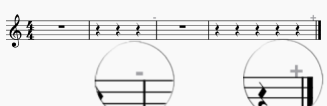
- Infoga: Infoga olika sorters partiturobjekt; noter, text, takter etc.
- Format: Justera global och lokal formatering av partituret. Låter dig också dra ut eller trycka ihop partituret, ladda och spara partiturstilar och mycket mera
- Verktyg: Många användbara kommandon finns tillgängliga här, såsom transponera, byt stämma, strecknotation etc.
- Insticksprogram: Hantera dina insticksprogram
- Hjälp: Öppna handboken online, rapportera buggar och ge feedback, samt återställ fabriksinställningar
Tangentbordsanvändare på Windows och Linux kan nå dessa menyer genom att hålla ner Alt-tangenten och trycka en särskild bokstav eller siffra, kallad mnemonic access key, som visas med en understrykning i namnet på det menyalternativ du letar efter. Till exempel, tryckAlt+A för Arkiv följt av Alt+M för Spara som. Bokstäverna 'A' och 'm' är understrykna i användargränssnittet så länge Alt-tangenten är nedtryckt.
På macOS är MuseScores menyer en del av systemets menyfält, som du kan navigera till genom att trycka Ctrl+F2.
Fliken Hem
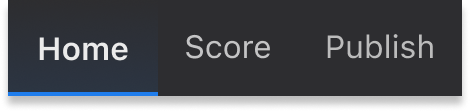
Under huvudmenyn finns tre flikar, den första är Hem-fliken. Denna flik innehåller följande val:
Konton
Skapa ett nytt MuseScore-konto, eller logga in till ett redan existerande konto. Med ett aktivt konto kan du få teknisk assistans och rapportera buggar i forumen på musescore.org. Du kan också spara dina filer i molnet på musescore.com.
Mina noter
Det här valet låter dig skapa ett nytt stycke, eller öppna ett redan existerande. Lär dig om att skapa nya stycken här: Skapa ditt partitur.
Insticksprogram
Detta fönster visar en lista med tillgängliga insticksprogram. Se kapitlet om Insticksprogram för att lära dig hur man hanterar dessa användbara tillägg.
Lärande
Det är här som videohandledningarna finns. Klicka på en video så öppnas den på MuseScores officiella YouTube-kanal.
Fliken Noter
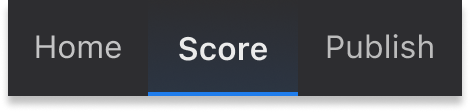
I det här fönstret gör du det mesta av ditt arbete i MuseScore, inklusive att skapa notation och lyssna på uppspelning av ditt stycke. Arbetsytan består av flera områden (numrerade enligt etiketterna i diagrammet nedan:
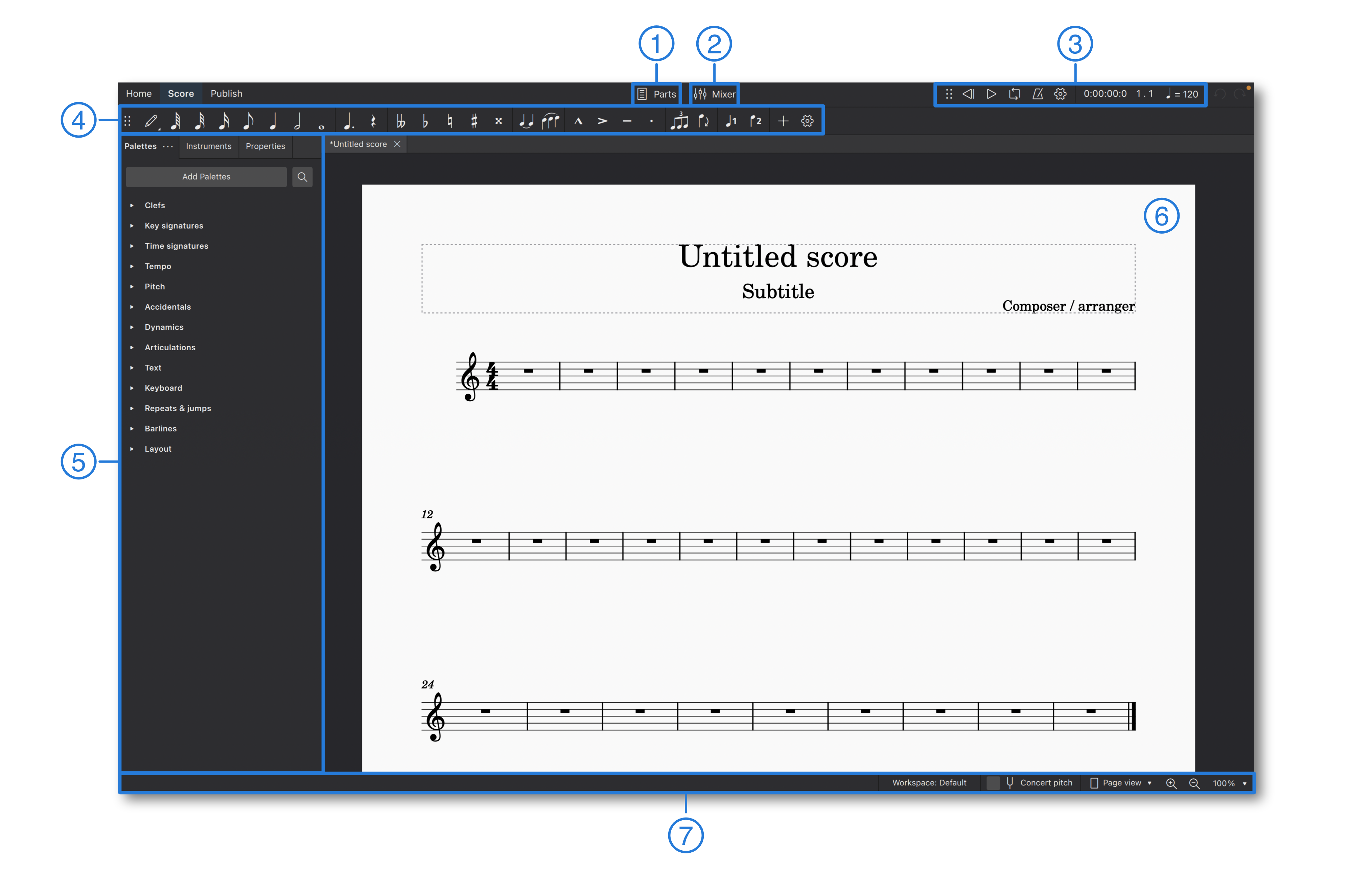
- Stämmor: Knappen nära mitten högst upp i fönstret öppnar dialogen Stämmor, där du kan skapa, redigera och radera instrumentstämmor.
- Mixer: Knappen till höger om Stämmor öppnar och stänger Mixer-panelen.
- Verktygsfältet för uppspelning. Placerad till höger om mixer-ikonen.
- Verktygsfältet för notinmatning: Utsträckt över programfönstret. Det här innehåller viktiga notationselement som används i notskrivning. Använd det för att bestämma notlängd, sätta tillfälliga förtecken, lägga till vanliga artikulationer, ange trioler och växla bland stämmor.
- Sidomenyn: Fältet på vänstra sidan av programfönstret innehåller diverse paneler som Paletter, Egenskaper, och Instrument. Dessa kan döljas eller visas efter behag.
- Dokument-/Partiturfönstret: Detta fält innehåller ditt stycke, och det är här som notation skapas, redigeras och raderas.
- Statusfältet: Detta löper längs fönstrets nederkant. Till vänster visas användbar information om partituret när ett eller flera element är valda. Till höger finns kontroller för att växla mellan olika arbetsytor, välja klingande eller noterat partitur, och ange sidvisning och zoom-faktor (förstoring).
Tangentbordsanvändare kan trycka Tab-tangenten eller F6 för att navigera mellan dessa gränssnittsfält via tangentbordet. Inom varje fält sköts navigeringen med piltangenterna och Tab.
Nästan alla paneler och verktygsfält kan kopplas ur och placeras enligt dina projektförutsättningar och föredraget arbetsflöde. Lär dig mer om detta här: Arbetsytor.
Fliken Publicera
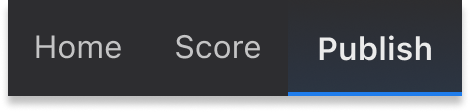
Denna flik låter dig granska ditt partitur utan röran av verktygsfält eller sidopaneler. Det finns bara val för att skriva ut stycket, och att exportera det i diverse bilder-, audio- och dokumentformat. När ditt stycke är färdigt kan du också publicera det på musescore.com.
Innehållsmenyer
I vissa delar av applikationen, primärt i [fliken noter] {#fliken-noter}, finns innehållsmenyer med ytterligare funktionalitet, som val att kopiera, redigera, anpassa, radera eller visa egenskaper hos vilka saker du än hade valt när du öppnade menyn.
Innehållsmenyer för element
Inom partituret har varje element en innehållsmeny. För att öppna innehållsmenyn för ett särskilt element, högerklicka på elementet med musen, eller välj det via tangentbordet och tryck Shift+F10 (vissa PC-tangentbord har en dedikerad Meny-tangent nära den högra Ctrl-tangenten). De exakta valen som finns tillgängliga i innehållsmenyn beror på vilken typ av element du valt, så det är värt att experimentera för att finna ut vilka val som är tillgängliga för olika slags element. Till exempel: när du högerklickar på en tom yta inom en takt innehåller den resulterande val för Egenskaper för notrad/stämma och Taktegenskaper. Detta är för tillfället det enda sättet att nå dessa val, och dialogrutorna de leder till.
Innehållsmenyer i användargränssnittet
Utanför partituret visas en tillgänglig innehållsmeny som tre prickar, eller ett kugghjul för inställningar. Tryck på knappen för att öppna menyn. Ibland är knappen associerad med ett annat objekt i närheten, som bland Paletterna, där det finns en tre-prickars-knapp för varje palett. I det här fallet kan du högerklicka på palettnamnet, eller välja det med tangentbordet och trycka Shift+F10 eller genvägen Meny-tangent, som ett alternativ till att använda tre-prickars-knappen.
Navigera i partituret
Rullning
Scroll-hjul på musen
- Använd musens scroll-hjul för att flytta vyn upp och ner.
- Använd Shift plus scroll-hjulet för att flytta vyn åt vänster och höger.
Rullister
Rullister finns på högra- och nedre kanten av notvyn. Klicka och dra dem för att kvickt flytta partituret upp och ner, eller vänster och höger. Rullister är vanligtvis dolda, men visas när du svävar med musen över kanten.
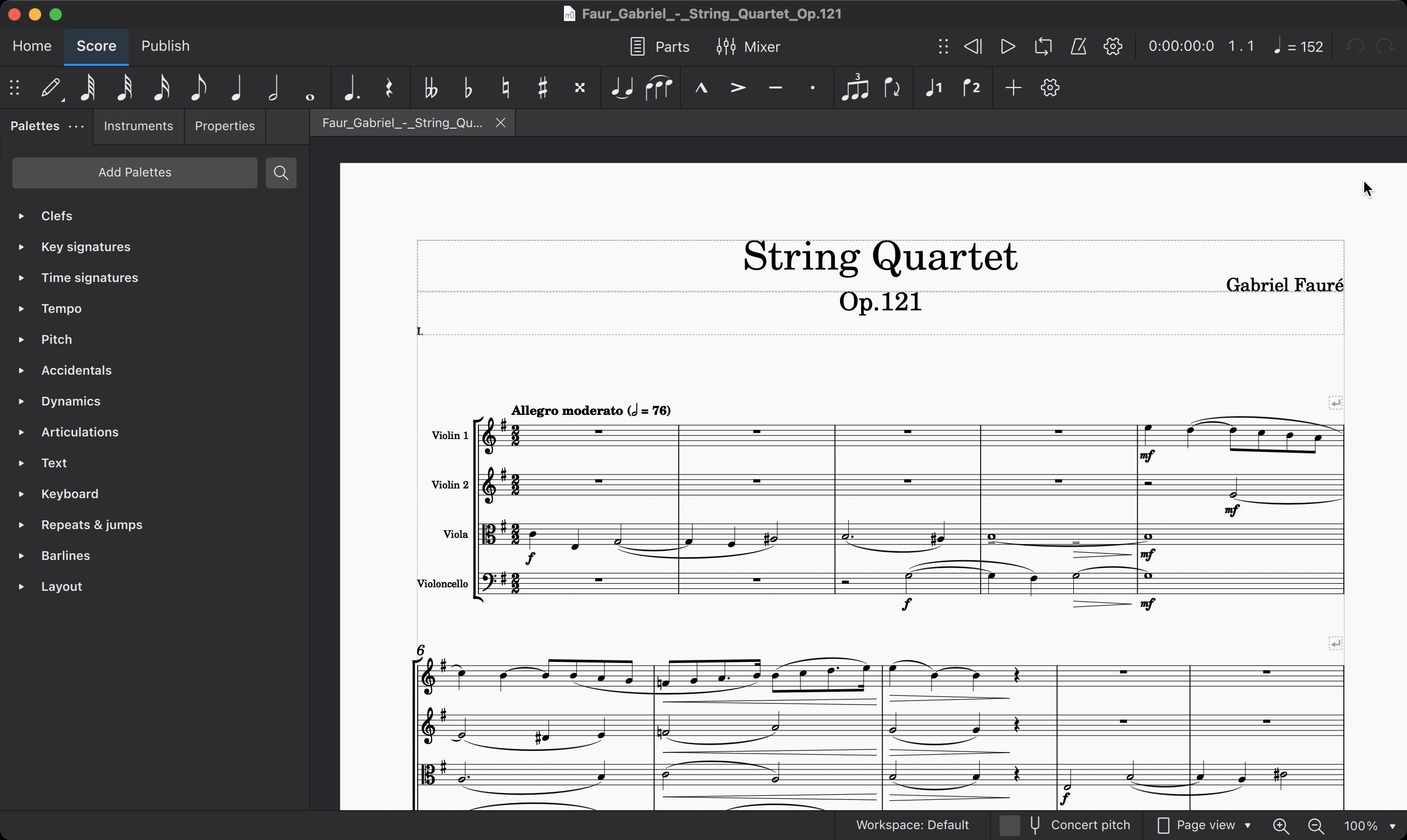
Keyboard
Du kan också rulla partituret med hjälp av PgUp, PgDn, Home, och End-tangenterna på din keyboard. Om din keyboard saknar särskilda tangenter för dessa funktioner så låter de flesta system dig komma åt dessa funktioner genom att hålla Fn eller en liknande tangent, och sedan trycker Upp, Ned, Vänster eller Höger.
En och en rullar PgUp och PgDn en hel skärm i taget. Detta kan vara mindre än en egentlig sida i ditt partitur. Om du håller Ctrl (Mac: Cmd) medan du trycker PgUp eller PgDn
Element-navigation
När ett enstaka element är valt i ditt partitur, så fungerar det som en markör. Du kan ändra det valda—och därigenom flytta markören—med vanliga keyboard-genvägar.
Tangenterna Vänster och Höger flyttar horisontellt genom partituret en ton eller paus i taget. Om du håller Ctrl (Mac: Cmd) medan du trycker Vänster eller Höger så kan du navigera en hel takt i taget.
För att flytta markören vertikalt genom olika noter, röster, och stämmor i ditt partitur använd genvägarna Alt+Upp och Alt+Ner (Mac: Option+Upp och Option+Ner).
Du kan också använda genvägarna Alt+Vänster och Alt+Höger (Mac: Option+Vänster och Option+Höger) för att välja andra element än noter och pauser. Dessa kommandon låter dig välja nästan vilka element som helst—inklusive artikulationer, taktstreck, dynamikpilar och annat—genom att bara använda keyboarden.
Dessutom kommer Ctrl+Home (Mac: Cmd+Home) att välja det första elementet i ditt partitur och Ctrl+End (Mac: Cmd+End) kommer att välja det sista elementet. Igen, för tangentbord som saknar dedikerade Home och End-tangenter tillåter de flesta system alternativen Fn+Vänster och Fn+Höger.
Se Tangentbordsgenvägar för att lära dig mer.
Navigatorn
Navigatorn är en panel som visar miniatyrer av partitursidor. För att visa eller dölja navigatorn, klicka Visa → Navigator.
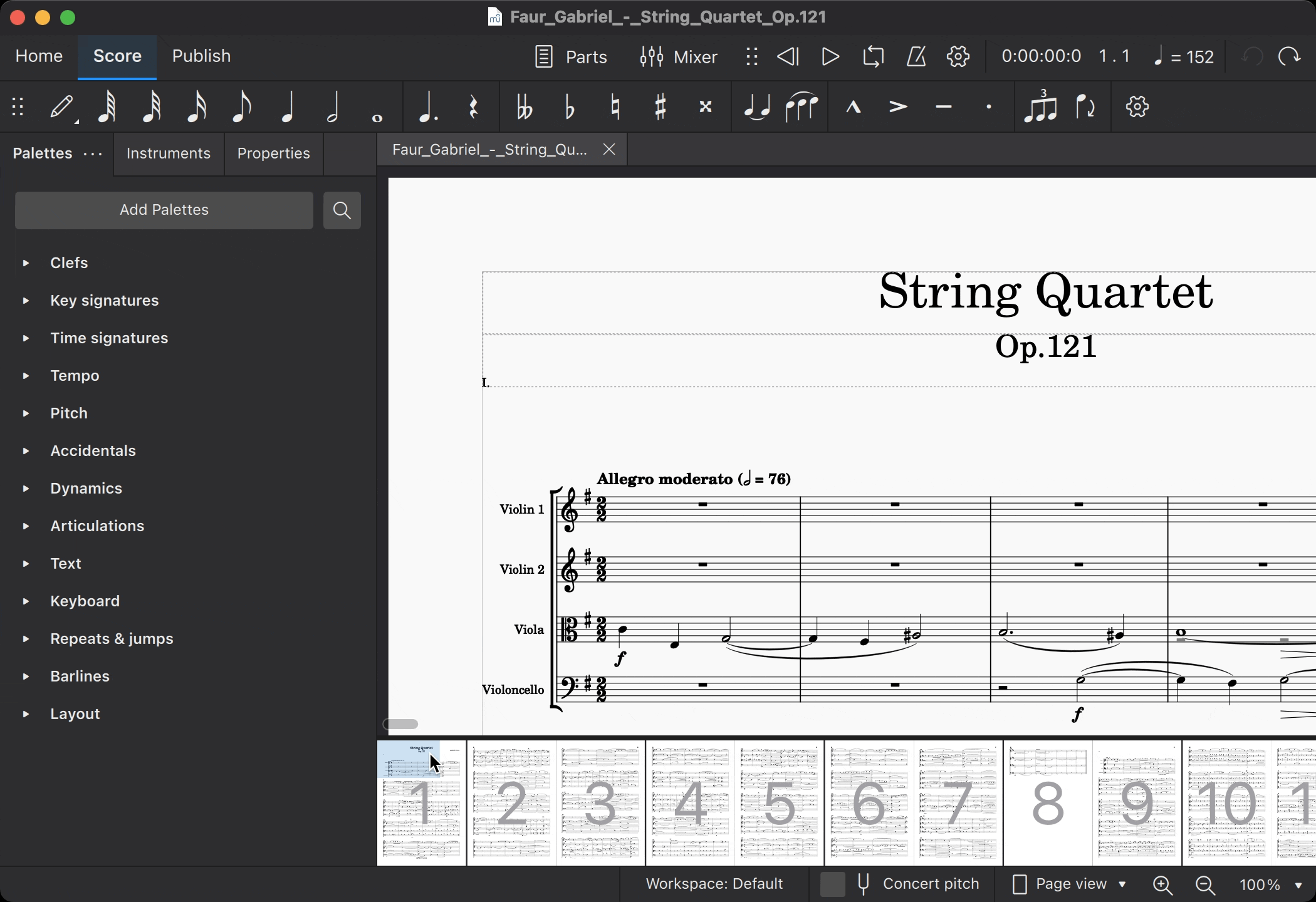
Den blå rutan representerar den del av partituret som just nu är i fokus på not-vyn. Klicka på rutan och dra den för att flytta runt i ditt partitur.
Tidslinje
En navigationshjälp som visar instrument- och partiturstrukturen. För detaljer, se Tidslinje .
Vyer
Du kan visa partituret i olika vyer med hjälp av pop-up-menyn till höger i statusraden.
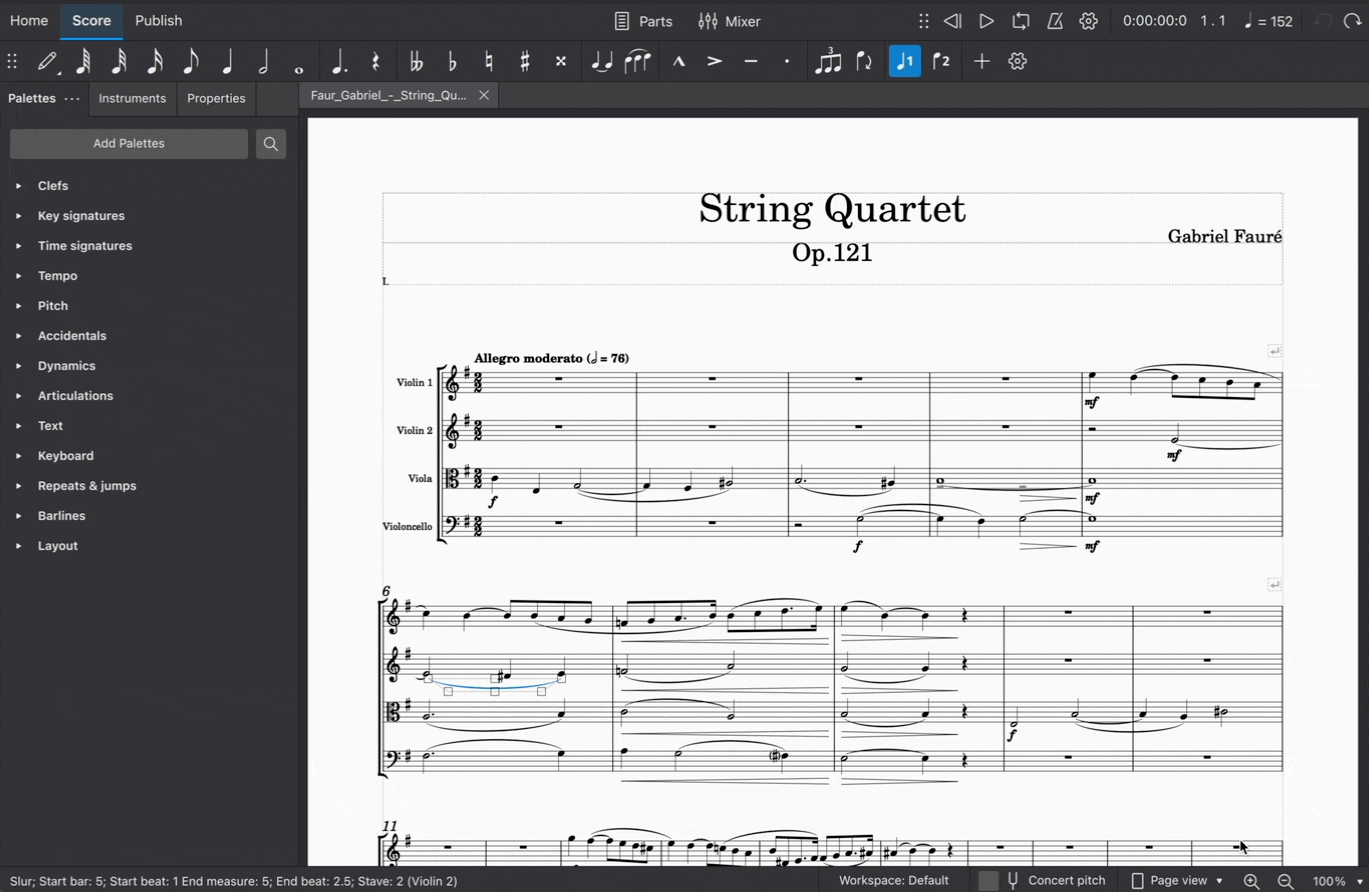
Sidovy
Partituret visas som det kommer att vara när det skrivs ut eller exporteras som en PDF eller bildfil: det vill säga, sida vid sida, med marginaler. MuseScore infogar system (rad) och sidbrytningar automatiskt, enligt de inställningar som gjorts i Sidinställningar och Stil. Dessutom kan du infoga dina egna system (ram), sido- eller satsbrytningar.
Kontinuerlig vy (horisontell)
Partituret visas som ett obrutet system. Även om startpunkten inte är inom vyn så kommer taktsiffror, instrumentnamn, klaver, taktarter och tonarter alltid att visas till vänster i fönstret.
Kontinuerlig vy (vertikal)
Partituret visas som en enda sida med rubrik men inga marginaler, och med en oändlig sidhöjd. System- (rad-)brytningar läggs till automatiskt, enligt de inställningar som gjorts i Sidinställningar och Stil. Dessutom kan du infoga dina egna system- (rad-) eller satsbrytningar.
Zoom
Det finns flera sätt att zooma in och ut i partituret:
There are several ways to zoom the score in or out:
Zooma in
Ctrl++ (Mac: Cmd++)
eller scrolla upp med musens scroll-hjul medan du håller Ctrl (Mac: Cmd).
Zoom out
Ctrl++ (Mac: Cmd++)
eller scrolla ner med musens scroll-hjul medan du håller Ctrl (Mac: Cmd).
Zoom-kontroller i statusraden
För att zooma in och ut i ditt partitur från statusradens kontroller:
- Klicka på ikonen med förstoringsglaset på statusradens högra sida
- Klicka på nummerfältet till höger om dessa ikoner och skriv ett valfritt zoom-värde
- Välj från en av de förbestämda zoom-värdena i pop-up-listan längst till höger
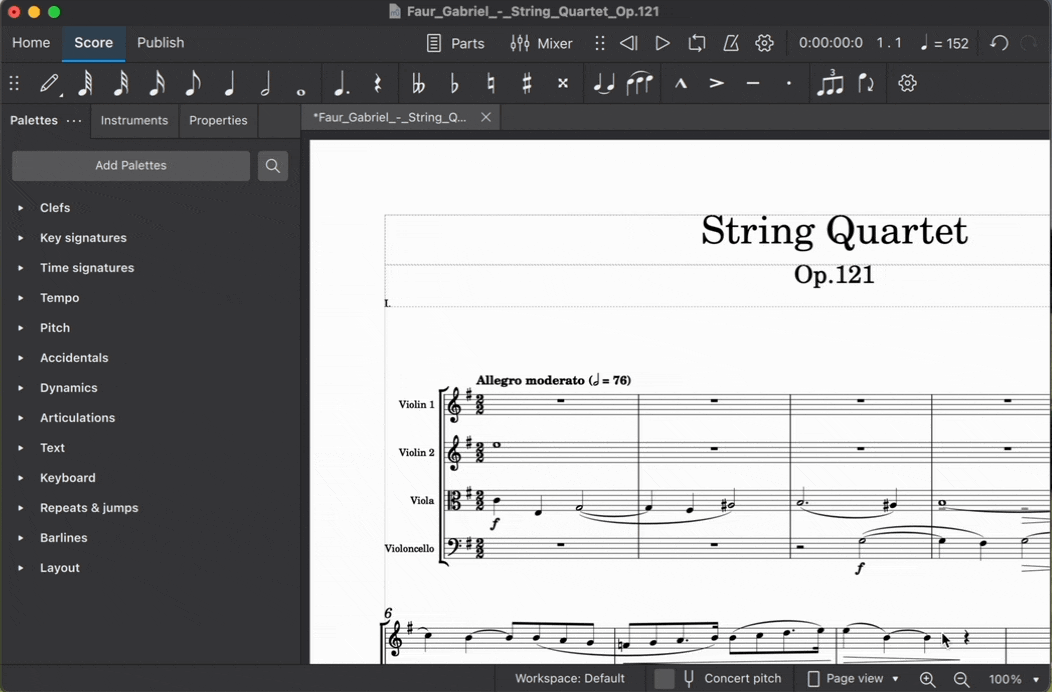
Återställ 100% zoom
Detta återställer zoomen till standardnivån (100%).
Ctrl+0 (Mac: Cmd+0)
Sök/Gå till
Panelen Sök/Gå till låter dig kvickt navigera till en speciell takt, repetitionsbokstav eller sidonummer i partituret.
För att visa panelen:
- Gå till Redigera → Sök / Gå till, eller
- Tryck Ctrl+F (Mac: Cmd+F).
För att dölja panelen:
- Klicka på X-knappen (stäng) på vänstra sidan i panelen, eller
- Tryck Esc medans panelen har fokus.
Flytta till en numrerad takt
Mata in taktsiffran (inräknat varje takt från och med 1, utan hänsyn till upptakter, satsbrytningar eller manuellt ändrade taktförskjutningar)
Flytta till en numrerad sida
Mata in sidnumret med formatet pXX (där XX är sidnumret).
Flytta till en repetitionssiffra
Mata in repetitionssiffrans nummer i formatet rXX (där rXX är repetitionssiffrans nummer).
Flytta till en repetitionsbokstav
Mata in repetitionsbokstaven (sökningen är inte skiftlägeskänslig).
Pro tip! Det är bäst att inte namnge repetitionsbokstäver med de enstaka bokstäverna “R“, “r“, “P“, “p“ eller en av dessa bokstäver med ett heltal (t. ex “R1“ eller “p3“) då det kan förvirra sökalgoritmen.
Tidslinje
Överblick
Tidslinjen är en navigationshjälp som visas i programfönstrets nedre del, och ger dig en överblick av instrument och strukturella element takt för takt. Du kan enkelt flytta runt i partituret genom att klicka på en takt eller ett strukturellt element.
Det finns fyra delar i tidslinjen
Meta-etiketter
Dessa finner du i det övre vänstra hörnet på tidslinjen. Detta är namnen på meta-raderna.
Instrument-etiketter
Dessa finner du i nedre vänstra hörnet på tidslinjen. Detta är namnen på raderna i det huvudsakliga rutnätet.
Meta-rader
Dessa finner du i det övre högra hörnet på tidslinjen. De innehåller metavärden för partituret.
Rutnätet
Detta finner du i nedre högra hörnet av tidslinjen. Det innehåller flera 'celler' (en specifik takt och notrad i partituret representeras av en ruta)
Meta-element
Meta-element är de som finns i partituret som inte är noter, men som fortfarande är viktiga för stycket—som tonarter, taktarter, tempo, repetitionsbokstäver, taktstreck, hopp och markörer.

Grundläggande interaktioner
Välja en takt
För att välja en takt i tidslinjen, tryck med musknappen på cellen. En blå ruta kommer att dyka upp runt den valda cellen och motsvarande takt i partituret kommer att bli vald. Åartituret kommer att plavera den valda takten inom vyn.
Välja flera takter
Dra för att välja
Genom att hålla Shift, hålla ner den vänstra musknappen och dra musen över rutnätet skapas en urvalsruta. När du släpper musknappen kommer alla celler inom valrutan att markeras, liksom alla de takterna i partituret.
[Shift] för att välja
Om en cell redan är vald kan du hålla Shift och välja en annan cell i tidslinjen, vilket kommer att sträcka ut det valda området till denna nya cell, ungefär som partituret gör.
[Ctrl] för att välja
Om inga celler för närvarande är valda, att hålla Ctrl och välja en cell kommer att välja hela takten.
Rensa ditt urval
För att rensa ditt urval kan du hålla Ctrl och klicka var som helst på rutnätet eller meta-raderna. Det kommer att rensa alla nuvarande val.
Val av meta-värde
Att välja meta-värden i tidslinjen kommer att försöka välja motsvarande meta-värden i partituret.
Rulla
Standardrullning
Att scrolla mushjulet upp eller ner kommer att flytta rutnät och instrumentrubriker upp respektive ner. Meta-etiketterna och raderna flyttas inte.
[Shift]-rullning
Att hålla Shift och rulla mushjulet upp eller ner kommer att flytta rutnätet och meta-raderna vänster respektive höger. Meta-etiketter och instrument-etiketterna flyttas inte.
[Alt]-rullning
Att hålla Alt och rulla mushjulet upp eller ner kommer att flytta rutnätet och meta-raderna åt vänster respektive höger, snabbare än Shift-rullning. Meta-etiketterna och instrument-etiketterna flyttas inte.
Drag
För att dra innehållet i tidslinjen, håll nere den vänstra musknappen och flytta runt.
Ändra etiketterna
Ordna om meta-etiketterna
Alla meta-etiketter utom takt-meta kan ordnas om hur som helst. Om du flyttar musmarkören till en av meta-etiketterna visas små upp- och ner-pilar. Klicka med vänstra musknappen på upp-pilen för att växla meta-etiketten med den ovanför. Klicka med vänstra musknappen på ner-pilen för att växla meta-etiketten med den nedanför.
Fälla ihop meta-etiketterna
För att gömma alla meta-etiketter och ändå behålla meta-informationen på tidslinjen, klicka med den vänstra musknappen på takternas meta för att fälla ihop alla synliga meta-rader till en enda rad, där alla meta-värden är staplade. Klicka med vänstra musknappen igen på takternas meta för att fälla upp meta-raderna.

Dölja instrument
Alla instrument—dolda eller ej—kommer att visas på tidslinjen. För att ändra ska du flytta musens markör till en instrument-etikett. Ett litet öga kommer att visas på högra sidan av etiketten som är öppen om instrumentet är synligt i partituret, och stängd om instrumentet är osynligt. Klicka på den vänstra musknappen på ögat för att växla mellan de två alternativen.
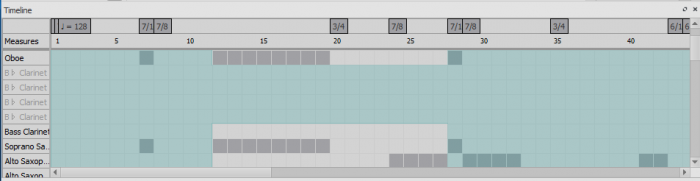
Zooma
För att zooma in och ut i stycket, håll Ctrl och scrolla med mushjulet upp respektive ner (Mac: Cmd + scroll).
Braille
Översikt
MuseScore 4.1 added a braille panel that displays the current measure in braille music notation. The content is similar to what you get if you export braille via the File menu, but the braille panel updates live as you navigate through the score.
As of MuseScore 4.2, the braille panel can be used to enter notes and some musical symbols using Perkins-style 6-key braille input.
Output to a physical braille display
The contents of the braille panel can be displayed on a braille terminal connected to your computer (e.g. via Bluetooth or USB).
The following limitations apply when using a physical braille display:
- NVDA must be used as the screen reader.
- MuseScore’s braille panel must have keyboard focus.
- When the score has focus, the braille terminal will just show ordinary status text from the screen reader.
- Braille navigation and 6-key input must be performed with the computer keyboard.
- Physical buttons on the braille terminal are not used, except to scroll within a measure that is too long to fit on your display.
Please let us know in the Documentation forum if you discover a way to bypass any of these limitations.
Terminology: braille vs. print
On this page, we refer to MuseScore's ordinary stave notation as "print music". This is the traditional music notation that sighted musicians use on paper or electronic devices, and is displayed in the central region of MuseScore's main window, known as the score view.
Braille can also be used on paper, but it's not printed with ink. Instead, it's embossed as raised dots, which blind musicians read by touch. It is common in accessibility circles to use the word "print" to mean non-braille notation.
Viewing braille
To open or close the braille panel
- Go to Preferences > Braille.
- Check (or uncheck) the Show braille panel box.
The braille panel appears directly below the score in MuseScore’s main window.
To focus the braille panel
With the braille panel open, press the Tab key while the score has focus. A caret (text cursor) will appear in the braille at the position of whatever element was selected in the score. For example, if a note was selected in the score, the text caret will appear on that note in the braille.
Press Shift+Tab at any time to leave the braille panel and return to the score. The braille panel will remain open so you can navigate to it again with Tab.
Navigating the braille
While the braille panel has focus, you can move the text caret around using the arrow keys. As the caret moves through the braille, the element to the right of the caret becomes selected in the score. If that element is a note, MuseScore will play the sound of the note.
The braille panel only shows one measure at a time, but it shows that measure for all instruments in the score. Each line of braille corresponds to a staff in the print notation, so grand staff instruments like the piano get two lines of braille, and the organ gets three lines.
If a staff has lyrics, these are written on another line of braille immediately below the line corresponding to that staff. If there are multiple lines of lyrics (e.g. for multiple verses), each line of lyrics is written on a separate line in the braille.
Shortcuts for navigation
The following keyboard shortcuts are available for navigating the braille.
| Action | Windows/Linux | macOS |
|---|---|---|
| Go to next braille cell | Right | Right |
| Go to previous braille cell | Left | Left |
| Go to braille line above | Up | Up |
| Go to braille line below | Down | Down |
| Go to next measure | Ctrl+Right | Cmd+Right |
| Go to previous measure | Ctrl+Left | Cmd+Left |
| Go to beginning of score | Ctrl+Home | Cmd+Fn+Left |
| Go to end of score | Ctrl+Emd | Cmd+Fn+Right |
| Toggle braille input mode on/off | N | N |
Writing braille
Notes and certain musical symbols can be entered in the braille panel using a 6-key method of braille input similar to that of the Perkins Brailler.
Turn braille input mode on or off
While the braille panel has focus, press N to toggle braille input mode on or off.
Constructing a braille cell
While in braille input mode, six letter keys on the computer keyboard are used to represent the six braille dots that make up a single braille cell (⠿).
The keys used are F, D, S for dots 1, 2, 3 down the first column of the cell, and J, K, L for dots 4, 5, 6 down the second column. The Space key is used to represent an empty braille cell (⠀), sometimes referred to as dot 0.
Up to six of these keys can be pressed in combination to construct any pattern of raised dots. For example, to enter a quarter note C, which in braille is ⠹ (i.e. dots 1, 4, 5, 6), press and hold F+J+K+L, then release these keys to confirm the pattern. The keys can be pressed and released in any order, providing at least one key is held at all times, until you have completed the pattern.
When the final key is released, MuseScore reads your braille pattern. If your pattern corresponds to a recognized note or musical symbol then this element is entered directly in the score, not in the braille panel, because print notation is the "ground truth" for MuseScore. Once the element is in the score, the braille panel automatically updates to reflect this change.
Sometimes in music braille, the same information can be expressed in multiple ways. For the sake of consistency, MuseScore always picks the same way regardless of how you entered the notation. Therefore, the braille that appears in the braille panel may not exactly match the pattern(s) you entered with the six keys, though it will have the same meaning.
Entering notes
Basic notes
In braille, eighth notes (quavers) and 128th notes are written as:
| Note | Braille | Dots | Keys |
|---|---|---|---|
| C | ⠙ | 1, 4, 5 | F+J+K |
| D | ⠑ | 1, 5 | F+K |
| E | ⠋ | 1, 2, 4 | F+D+J |
| F | ⠛ | 1, 2, 4, 5 | F+D+J+K |
| G | ⠓ | 1, 2, 5 | F+D+K |
| A | ⠊ | 2, 4 | D+J |
| B | ⠚ | 2, 4, 5 | D+J+K |
Additional dots are added to the above sequences to create other durations:
| Duration | Braille | Dots added | Keys added |
|---|---|---|---|
| Quarter (crotchet) and 64th notes | ⠠ | 6 | L |
| Half (minim) and 32nd notes | ⠄ | 3 | S |
| Whole (semibreve) and 16th notes | ⠤ | 3, 6 | S+L |
Hence a quarter note C is ⠹ (dots 1, 4, 5, 6) and is entered with F+J+K+L. This pattern is also used for a 64th note C.
16th notes and smaller
As mentioned above, 16th notes and smaller use the same dot patterns as larger durations. When reading braille, you can work out whether the shorter or longer duration is being specified by looking at the time signature as well as other notes in the measure. However, when writing braille, you need to tell MuseScore which durations you want to use.
| ⠤ | ⠄ | ⠠ | ⠀ | Dots to select | Keys to select | |
|---|---|---|---|---|---|---|
| Group 1 | whole | half | quarter | eighth | 0, 1 | Space+F |
| Group 2 | 16th | 32nd | 64th | 128th | 0, 2 | Space+D |
By default, MuseScore enters group 1 durations (whole, half, quarter, eighth). To switch to group 2, enter dots 0, 2 (i.e. press Space+D). Nothing will appear in the braille panel, but any notes or rests you write from now on will be in group 2 (16th, 32nd, 64th, 128th). To switch back to group 1 durations, enter dots 0, 1 (i.e. press Space+F).
It's not currently possible to enter durations of 256th and smaller, or breve (double whole) and larger, via the braille panel.
Dotted notes
Braille uses ⠄(dot 3) to represent an augmentation dot, which is added in a new braille cell immediately following a note. No other cells are allowed to come between the note and its augmentation dot.
To create a dotted note in the braille panel, first write the main note duration using the rules above, then follow it with dot 3 (i.e. press S).
For example, a dotted quarter note C is ⠹⠄, which can be stated as dot pattern 1456-3, where the dash means to start a new cell. In terms of keys, this is F+J+K+L, S.
It's not currently possible to enter multiple dot 3s to create double and triple dotted notes via the braille panel.
Octave marks
Octave marks in braille serve a similar purpose to clefs in print music. If you see a note in print, you don't know what pitch it is until you look at the preceding clef. In braille, if you see ⠙ (dots 1, 4, 5) then you know the note is a C, but it could be a C in any octave. To determine the octave, you need to look at the preceeding octave mark (and also at any notes between that octave mark and the current note).
A standard 88-key piano has 7 complete octaves. Starting on the lowest C, which is called C1 in braille as well as in scientific pitch notation, the first complete octave of white notes is C1, D1, E1, F1, G1, A1 and B1. After B1 comes C2, which is the start of the second complete octave. This scheme continues up to the final complete octave, which starts with C7 and ends with B7.
In this system, C4 is middle C, and A4 is "concert A" (i.e. the note that the orchestra tunes to at the start of a performance). Enharmonic spelling is important, so B♯3 sounds the same as C4 despite being notated in a different octave, and C♭4 sounds the same as B3.
Even standard 88-key pianos have a few notes outside the range C1 to B7. Braille refers to the C0 octave as the "sub" octave, and the C8 octave as the "super" octave. These simply double the markings used for the first and seventh octaves.
| Octave | Marks | Dots | Keys |
|---|---|---|---|
| 0 (sub) | ⠈⠈ | 4-4 | J, J |
| 1 | ⠈ | 4 | J |
| 2 | ⠘ | 45 | J+K |
| 3 | ⠸ | 456 | J+K+L |
| 4 (middle) | ⠐ | 5 | K |
| 5 | ⠨ | 46 | J+L |
| 6 | ⠰ | 56 | K+L |
| 7 | ⠠ | 6 | L |
| 8 (super) | ⠠⠠ | 6-6 | L, L |
When specified, octave mark are placed immediately prior to a note. So a middle C quarter note is ⠐⠹, or dots 5-1456, which is entered as K, F+J+K+L. No other cells are allowed to go between the octave mark and the note it belongs to.
Octave marks don't have to be given before every note. Octave marks are only required:
- For the first note on each line of braille.
- For the first note after a double bar line, number sign, word indicator, and certain other markings.
- On the second of two notes separated by a melodic interval of a sixth or more, regardless of their octaves
- On the second of two notes separated by a melodic interval of a fourth or more, if their octave numbers are different.